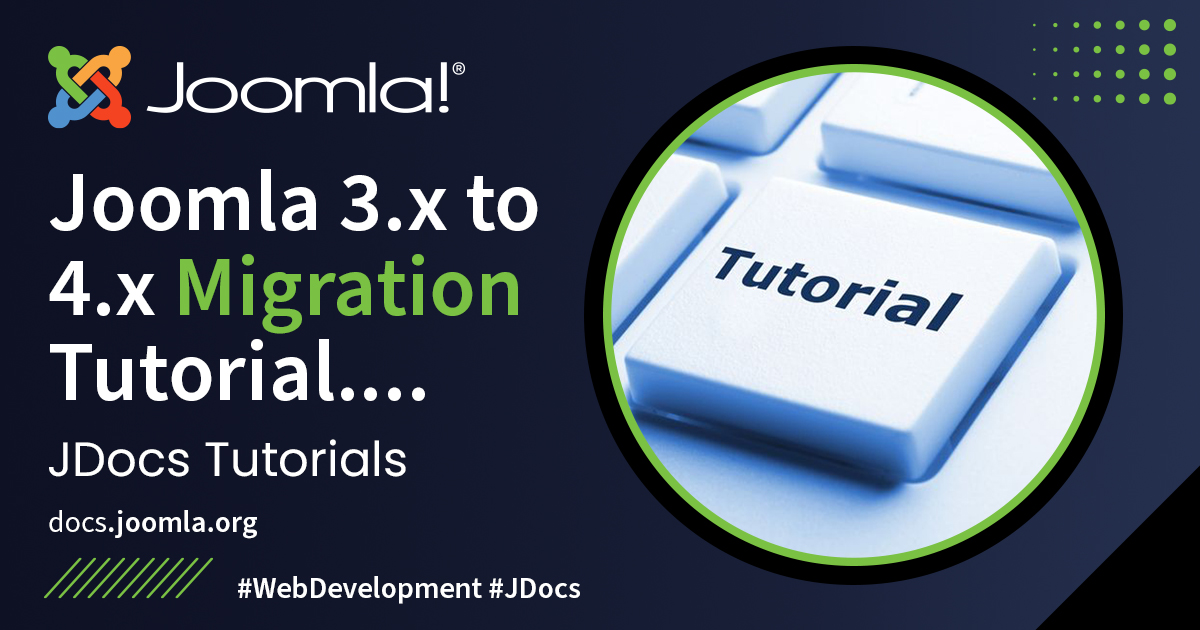Následují podrobné pokyny pro migraci vašeho webu 3.10.x na Joomla! Party extensions. Doporučujeme vám kontaktovat vývojáře rozšíření třetích stran nainstalovaných na vašem webu Joomla pro jejich navrhovanou cestu migrace.
Tato příručka předpokládá, že začínáte na Joomla 3.10.x. Pokud používáte starší verzi, ujistěte se, že jste před přechodem na Joomla 4 upgradovali na Joomla 3.10. Není kam spěchat. Ujistěte se, že všechna vaše rozšíření jsou připravena na Joomla 4.x Joomla 3.10.x bude podporována do 16. srpna 2023.
Intro
Migrace z Joomla! 3.10.x na 4.x je považována za mini-migraci. Důvodem je to, že rozšíření jádra Joomla budou upgradována pomocí aktualizace „jedním kliknutím“ prostřednictvím komponenty Joomla! Update v Backendu (administrátor) Joomly. .Mnoho rozšíření třetích stran je také upgrade na jedno kliknutí. Některá ne. Podívejte se na každé z nich a určete, jakou cestou se rozšíření musí ubírat, aby se dostalo z 3.10 na 4.x. Hodnocení a plánování migrace z 3.10 na 4.x před provedením následujících kroků.
Rozšíření Joomla! Core jsou:
- Kategorie
- články
- Menu
- Moduly (základní moduly – nikoli moduly třetích stran)
- Protokoly akcí
- Bannery
- Pole
- Historie obsahu
- Kontakty
- Zasílání zpráv
- Newsfeedy
- Přesměrování
- Vyhledávání (odděleno ve verzi 4.x. Stávající weby verze 3.x jej budou stále migrovat. Doporučujeme však nadále používat chytré vyhledávání. Viz Poznámky v části Posouzení každého rozšíření)
- Chytré vyhledávání
- Tagy
- Webové odkazy (odpojené, ale váš web je může používat a bude migrován. Viz Poznámky v části Posouzení každého rozšíření.)
Krok za krokem
Nastavte vývojové místo
- Než budete pokračovat, ujistěte se, že používáte nejnovější verzi Joomla 3.10.x.
- Vytvořte zálohu svého živého webu 3.10.x Můžete použít navrhovaný nástroj (viz Doporučené nástroje v dolní části stránky) nebo to můžete provést ručně.
- Ujistěte se, že vaše prostředí splňuje technické požadavky pro Joomla 4 .
- Vytvořte novou databázi a nového uživatele, do kterého chcete obnovit svůj web 3.10.x.
- Vytvořte testovací web nebo oblast sestavení, ve které budete pracovat, a obnovte záložní kopii svého webu 3.10.x na jednom z následujících míst:
- Subdoména.
- Podadresář.
- Lokální zařízení. Joomla má podrobný návod na instalaci XAMPP na XAMPP . Nicméně WAMP , MAMP , LAMP jsou všechny vhodné alternativy.
- Nový hostingový účet na dočasné doméně v kořenovém adresáři. (Pokud chcete změnit hostitele v procesu migrace.)
- Obnovení webu na místním zařízení Viz Místní instalace Joomly a Nastavení vaší pracovní stanice pro vývoj Joomly .
- Obnovení webu pomocí nástroje uvedeného v dolní části stránky. (Přečtěte si dokumentaci pro vývojáře.)
- Ve vašem testovacím umístění aktualizujte svou instanci Joomla! 3.10.x na nejnovější verzi údržby.
- Ujistěte se, že máte nejnovější schéma databáze aktualizované na nejnovější verzi 3.10.x, přejděte do Správce rozšíření → karta Databáze . Pokud vaše schéma není aktuální jako na následujícím obrázku, klikněte na tlačítko Opravit :

- Vyprázdnit koš: Máte v koši nějaké články? Smažte je (a všechna související média, pokud se nepoužívají jinde na webu). Články (také kategorie a položky nabídky) ponechané v koši mohou způsobit problémy s migrací.
- Test.
- Znovu zálohovat.
Vyhodnoťte každé rozšíření
Při plánování jste zjistili, že rozšíření třetích stran zůstávají nebo odejdou a jak migrují. V této části Krok za krokem budete široce používat dvě různé části webu: Kontrola před aktualizací v komponentách → Aktualizace a rozšíření Joomla! → Spravovat → Spravovat . Budete se dívat na každé jednotlivé rozšíření nainstalované na vašem webu. Zjistíte, zda je třeba je aktualizovat na nejnovější verzi nebo odinstalovat. Další podrobnosti v části Kontrola před aktualizací .
- Použití Pre-Update Check : abyste mohli používat Pre-Update Check, budete muset nastavit komponentu Joomla! Update na Joomla 4. Postupujte následovně:
- Jděte do Komponenty → Aktualizace Joomly . (Mělo by tam být uvedeno, že nebyly nalezeny žádné aktualizace. Pokud ne, aktualizujte Joomlu na nejnovější verzi (musí být 3.10.x) a otestujte. Poté proveďte další zálohu.) Klikněte na tlačítko Možnosti v pravý horní roh.
- Vyberte Joomla Next z rozevíracího seznamu pro Update Channel.

- Klikněte na Uložit a zavřít
- Poté uvidíte vaši nainstalovanou verzi Joomly, nejnovější verzi Joomly! a URL aktualizačního balíčku. Joomla vám znovu ukáže požadavky pro Joomla 4. Pokud označí, že máte buď nekompatibilní systém nebo rozšíření, sdělí vám to zde 。 Věnujte chvíli kontrole této stránky.

- Podívejte se na Pre-Update Check a Extension Pre-Update Check na záložce Pre-Update Check komponenty Joomla Update Pokud je zde uvedeno nějaké rozšíření, které není ve vašem plánu, přidejte jej do svého seznamu rozšíření, abyste mohli prozkoumat .
- Pokud jste v minulosti migrovali z Joomla! 2.5 na 3.x, mohou zde být některá zbylá rozšíření, která je třeba vyčistit. Následují starší rozšíření 2.5 nebo 3.x, která je třeba před aktualizací na Joomla 4 odinstalovat:
-
- plg_content_geshi
- PKG_JOOMLA
- Šablona správce Bluestork
- Beez_20
- Beez5
- Atomový
- Pokud jde o šablony, odinstalujte všechny základní frontendové nebo backendové šablony kromě Protostar a Beez3 (šablony stránek ) a Isis nebo Hathor (šablony pro správce). Poznámka Protostar není kompatibilní s Joomla 4. Po migraci zmizí. Budete muset mít jednu šablonu vybranou jako "výchozí" a můžete použít Protostar nebo Beez 3. Protostar zmizí po migraci na Joomla 4.x.
- Pokud narazíte na další soubory, které je třeba odinstalovat, přidejte je prosím na tuto stránku. Toto je wiki, takže na stránku může přidat kdokoli. Předem děkujeme za vaši službu.
-
- Všimnete si značek, zda je rozšíření kompatibilní nebo ne. Tyto značky obecně vyprávějí pravdivý příběh, pokud říkají Ne nebo Ano. Pokud říkají „Chybí značka kompatibility“, znamená to, že vývojář rozšíření nepoužil značku ve svém rozšíření, takže nevíme, zda je nebo není kompatibilní s Joomla 4. Promluvte si s vývojářem a ověřte.
- Aktualizovat rozšíření : aktualizujte všechna rozšíření, která si ponecháte na svých webových stránkách. V Joomla! 3.10.x můžete přejít do Správce rozšíření → záložka Aktualizace a kliknout na Najít aktualizace , které přidá nápovědu do sloupce Verze pod záložkou Spravovat s informace o kompatibilitě z backendu. Tato funkce podporuje pouze rozšíření, která se aktualizují prostřednictvím karty Aktualizace správce rozšíření. Pokud máte nainstalovaná rozšíření, která nepoužívají aktualizaci rozšíření Joomla, je třeba je vyhodnotit ručně, jak je popsáno níže. Totéž platí pro tato rozšíření s popisem. Stále budete muset zkontrolovat typ balíčku a cestu migrace u vývojáře rozšíření, abyste ověřili, jak upgradovat/migrovat.
- Prozkoumejte a odinstalujte rozšíření Extensions: přejděte do Správce rozšíření → Spravovat
- Klepnutím na tlačítko Nástroje pro vyhledávání zobrazíte možnosti filtru
- Z rozevíracího
seznamu Vybrat typ vyberte Balíček.
 Výběr Package first se doporučuje, protože pokud je v balíčku něco, co potřebujete odinstalovat, automaticky se odinstalují přidružené moduly, pluginy nebo cokoli jiného v balíčku najednou.
Výběr Package first se doporučuje, protože pokud je v balíčku něco, co potřebujete odinstalovat, automaticky se odinstalují přidružené moduly, pluginy nebo cokoli jiného v balíčku najednou. - Odinstalujte všechny balíčky, které již nepotřebujete nebo nebudou migrovat na Joomla 4.
- Opakujte tento proces procházením karty Spravovat pro všechny typy v rozevíracím seznamu: Komponenta, Soubor, Jazyk, Knihovna, Modul, Zásuvný modul a Šablona. Pokud autor uvádí projekt Joomla!, ponechte tato rozšíření na pokoji. U všech ostatních ujistěte se, že odinstalujete ty, které se nepoužívají nebo nejsou kompatibilní s Joomla! 4.x.
POZNÁMKA! Nebudete moci odinstalovat žádnou šablonu, která je nastavena jako výchozí. Vyberte šablonu s podporou Core, jako je Beez3 nebo Protostar, a poté šablonu odinstalujte, pokud to potřebujete. Další připomenutí: Protostar není kompatibilní s Joomla
4 . x . Po migraci zmizí. Výběrem jako výchozí se jednoduše dostanete do Joomly 4.x. - Poznamenejte si všechny aktuálně spuštěné verze balíčků a komponent, které budete mít na svém webu. Můžete je zkopírovat/vložit do dokumentu pro referenci.
- Pro všechna rozšíření, která si ponecháváte, ale nepoužívejte Správce rozšíření k aktualizaci jedním kliknutím ( Rozšíření → Spravovat → Aktualizovat ) aktualizujte všechna rozšíření na nejnovější verze.
- Před aktualizací a během aktualizace si povšimněte, zda rozšíření obsahují obě verze 3.10.x a 4.x ve stejném balíčku. Pokud ano, bude v pořádku „aktualizovat jedním kliknutím.“ Pokud ne, a 3.10 a 4.x mají různé balíčky, podívejte se na ně případ od případu. Obvykle spadají do jednoho z následujících scénářů:
- Rozšíření má samostatné balíčky, ale po aktualizaci na 4.x to automaticky detekují a stále fungují. Ujistěte se, že to vývojář potvrdí.
- Rozšíření má samostatné balíčky, které je třeba odinstalovat ve verzi 3.10.xa poté nainstalovat s verzí Joomla 4.x, jakmile bude stránka migrována. Příkladem může být plugin obsahu. Ve verzi 3.10.x je snadné jej odinstalovat a poté jej znovu nainstalujte ve 4.x.
- Podrobnější informace o šablonách a Konverze předchozí šablony verze Joomla!
Poznámky k vyhledávání (com_search)
Vyhledávání (com_search) bude v Joomla 4.x odděleno. Vyhledávání (com_search) migruje na Joomla 4. Po migraci jej budete muset aktualizovat na verzi Joomla 4.x pomocí com_installer. Bude i nadále udržován, ale podobně jako rozšíření třetích stran přijímáním aktualizací prostřednictvím com_installer. Do budoucna se doporučuje používat Smart Search (com_finder). Vyhledávání bude stále dostupné na https://extensions.joomla.org/category/official- rozšíření/ .
Poznámky k webovým odkazům
Webové odkazy byly odpojeny zpět v Joomla 3.4. Pokud by byly používány na webu 2.5, proces migrace by to zaznamenal a migroval komponentu Weblinks a data.Pro migraci z 3.10.x na 4.x to bude stejné. Je stále k dispozici a udržován na JED na oficiálních rozšířeních .
Poznámky ke staršímu směrování
Starší směrování nebude k dispozici v Joomla 4.x. K dispozici bude pouze moderní. Když provedete migraci, pokud používáte starší směrování, systém je automaticky změní na moderní směrování. Budete chtít spustit kontrolu nefunkčních odkazů na vašem webu po migraci na Joomla 4.xa před spuštěním .
Přechod na Joomla! 4.x
Jakmile aktualizujete nebo odinstalujete rozšíření třetích stran, takže ve vaší instalaci zůstanou pouze ta, která jsou kompatibilní s Joomla! 4, pokračujte následujícími kroky:
- Přejděte na Systém → Globální konfigurace → záložka Server a přepněte Hlášení chyb z Výchozí nastavení systému na Maximum. Nezapomeňte uložit a zavřít.

- Vezměte další zálohu.
- Přejděte na Komponenty → Aktualizace Joomly . (Mělo by tam být uvedeno, že nebyly nalezeny žádné aktualizace. Pokud ne, aktualizujte Joomlu na nejnovější verzi a otestujte. Pak proveďte další zálohu.) Klikněte na tlačítko Možnosti v pravém horním rohu.
- Vyberte Joomla Next z rozevíracího seznamu pro Update Channel.

- Klikněte na Uložit a zavřít.
- Poté uvidíte svou nainstalovanou verzi Joomly, nejnovější verzi Joomly! a URL aktualizačního balíčku. Joomla vám znovu zobrazí požadavky pro Joomla 4. Pokud označí, že máte buď nekompatibilní systém nebo rozšíření, sdělí vám to zde 。 Věnujte chvíli kontrole této stránky.

- Pokud se aktualizace nezobrazuje, přejděte do Správce rozšíření → Aktualizovat a na panelu nástrojů stiskněte Vyčistit mezipaměť. Nyní by se měla zobrazit aktualizace na Joomla! 4.
- Držte palce a ujistěte se, že máte k dispozici zálohu pro případ.
- Klepněte na tlačítko Instalovat aktualizaci.
- Uvařte si čaj, dokud se stavový řádek načte zcela do zelena. Doba, kterou to trvá, závisí na vašem webu, internetovém připojení a rychlosti serveru. Tento proces trvá asi dvě minuty. Po dokončení aktualizace budete pravděpodobně odhlášeni z Správce. Přihlaste se znovu. Dvakrát.
- Pokud vše půjde dobře, dostanete se ke zcela novému vzhledu panelu Backend.

- Přejděte na Systém → Údržba → Databáze a pokud se objeví nějaké chyby, klepněte na Opravit .
- V Systém → Instalovat → Zjistit , zda existují nějaká rozšíření k instalaci. (Žádná by neměla být!)
- Přejděte do rozhraní frontend svého webu a zjistěte, zda se zobrazuje, i když se nejedná o správnou šablonu. Pokud ano, pokračujte. Pokud ne, podívejte se na běžné chyby během migrace .
- Vezměte si zálohu.
- Nainstalujte si novou šablonu nebo jiná rozšíření, pokud je chcete nainstalovat. Zálohujte často.
- Nakonfigurujte je. Zálohujte často.
- Spusťte kontrolu nefunkčních odkazů a opravte nefunkční odkazy.
- Vše otestujte. Zálohujte často.
- Pokud vše funguje podle očekávání, přepněte Hlášení chyb zpět na Výchozí systém ( Systém → Globální konfigurace → záložka Server ) Nezapomeňte uložit a zavřít.
Uvedení do provozu s vaším webem Joomla! 4.x
- Až budete připraveni ke spuštění, naposledy zálohujte svůj web 3.10. Pokud chcete, obnovte jej v podadresáři nebo subdoméně.
- Zálohujte svůj web Joomla! 4.x a přesuňte nebo obnovte svůj web Joomla! 4.x do kořenového adresáře (nebo změňte jmenné servery, pokud jste stavěli na dočasné doméně na novém kořenovém účtu hostingu).
- Otestujte znovu.
- Pokud jste v minulosti provedli změny zabezpečení v souboru .htaccess , možná budete muset změnit řádek (nebo řádky) v něm pro aktualizaci na Joomla 4. Přejděte prosím na Htaccess changes after joomla4.0.4 a zjistěte, zda potřebujete změnit svůj soubor.
- Odstraňte web Joomla! 3.10 ze serveru během několika dní, pokud jste neupravili svůj soubor robots.txt tak, aby blokoval vyhledávače a deaktivoval frontend webu.
- Odstraňte všechny vývojářské weby, se kterými jste pracovali, nebo je udržujte aktuální, pokud na nich běží aktuální verze, abyste zabránili pokusům o hacknutí vašeho serveru.
Pokud došlo ke změně dat na webu 3.10 během migrace na 4.x, budete chtít, aby se tato data před spuštěním přesunula na web 4.x. Můžete to udělat ručně (ujistěte se, že máte stejného uživatele ID - jít v pořadí) nebo pomocí rozšíření třetí strany .
 Swedish (Sweden)
Swedish (Sweden)  Slovak (Slovakia)
Slovak (Slovakia)  Czech (Čeština)
Czech (Čeština)  Turkish (Turkey)
Turkish (Turkey)  Greek (el-GR)
Greek (el-GR)  Arabic (اللغة العربية)
Arabic (اللغة العربية)  Afrikaans (Suid-Afrika)
Afrikaans (Suid-Afrika)  Hungarian (Magyar)
Hungarian (Magyar)  日本語 (Japan)
日本語 (Japan)  Português (Portugal)
Português (Portugal)  Italiano (it-IT)
Italiano (it-IT)  Slovenščina (Slovenija)
Slovenščina (Slovenija)  Español (España)
Español (España)  Polski (PL)
Polski (PL)  Русский (Россия)
Русский (Россия)  Nederlands (nl-NL)
Nederlands (nl-NL)  Danish (Danmark)
Danish (Danmark)  Deutsch (Deutschland)
Deutsch (Deutschland)  Français (France)
Français (France)  English (United Kingdom)
English (United Kingdom)